آموزش نصب Veritas Backup Exec + آموزش ویدیویی
در مقاله قبلی کمی با نرم افزار Veritas Backup Exec آشنا شدیم. اما حالا می خواهیم این نرم افزار را بر روی ویندوز سرور ۲۰۱۶ نصب کنیم.
بر روی فایل Browser دوبار کلیک کنید تا پنجره مربوط به نصب برنامه Veritas Backup Exec باز شود.
در مرحله اول می توانید زبان برنامه را مشخص کنید.
در قدم اول توصیه می شود بر روی Pre-installation کلیک کنید تا برنامه شروع به بررسی کند که اگر مشکلی وجود دارد آن را رفع کند تا در حین نصب به خطایی بر نخورید.
سپس بر روی Backup Exec کلیک کنید.
پنجره دیگری باز خواهد شد که بر روی Next کلیک کنید.
در مرحله بعد از شما سوال می کند که می خواهید بر روی همین سیستم چک شود یا بر روی سیستم دیگری به صورت ریموت چک کنید.
چون ما میخواهیم بر روی همین سیستم نصب را انجام دهیم پس همین سیستم را چک کند گزینه Local Environment Check را انتخاب می کنیم.
و سپس شروع به بررسی تمامی موارد می کند. تا اگر خطایی وجود داشته باشد اعلام کند.
در آخر بر روی Finish کلیک کنید.
چون خطای مهمی وجود نداشت به سراغ نصب برنامه می رویم.
وارد قسمت Installation شوید.
بر روی Backup Exec کلیک کنید.
در پنجره نصب در مرحله Welcome که مربوط به License Agreement میباشد که شما باید آن را تایید کنید، کافیست گزینه I accept the term را انتخاب کنید.
در مرحله Installation Type می توانید نحوه نصب برنامه را مشخص کنید.
که همان گزینه Typical installation را انتخاب کنید.
در مرحله Environment Check شروع به بررسی سیستم عامل می پردازد که از لحاظ نرم افزاری و سخت افزاری که اگر مشکلی باشد به شما نمایش میدهد.
در مرحله Add License که مربوط به لایسنس برنامه میباشد، اگر لایسنسی را تهیه کردید را وارد کنید در غیر بر روی Next کلیک کنید.
بعد از نصب برنامه به مدت ۶۰ روز می توانید به صورت رایگان با برنامه Veritas Backup Exec کار کنید.
در مرحله Service Account باید نام کاربری و رمز عبوری حساب کاربری را بدهید که برنامه با استفاده از آن حساب نصب شود.
در قسمت پایین صفحه می توانید مسیر ذخیره سازی فایل های برنامه را هم تغییر دهید.
در مرحله Remote Computer که می توانید Agent های مربوطه را به صورت ریموت نصب کنید.
این مرحله را بعد از نصب برنامه انجام خواهیم داد.
در مرحله Installation Review خلاصه از مراحل قبل را نمایش میدهد.
بر روی گزینه Install کلیک کنید تا فرآیند نصب آغاز شود.
سپس شروع به نصب تمامی کامپونت ها خواهد کرد که کمی زمان خواهد برد.
در مرحله آخر هم بر روی Finish کلیک کنید.
آموزش ویدیویی نصب نرم افزار Veritas Backup Exec


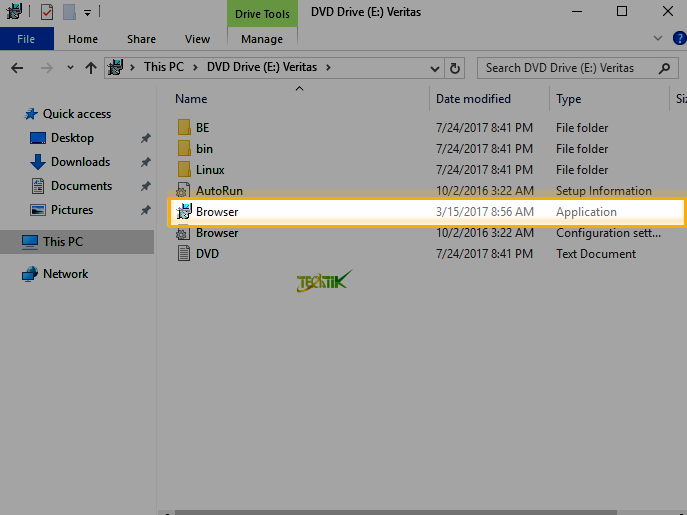
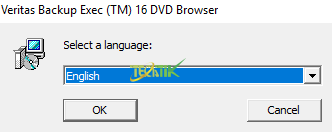
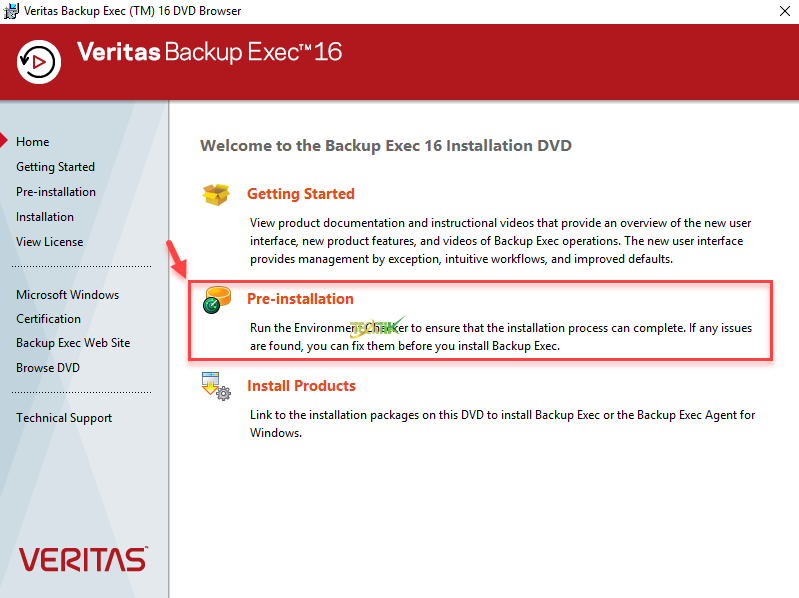
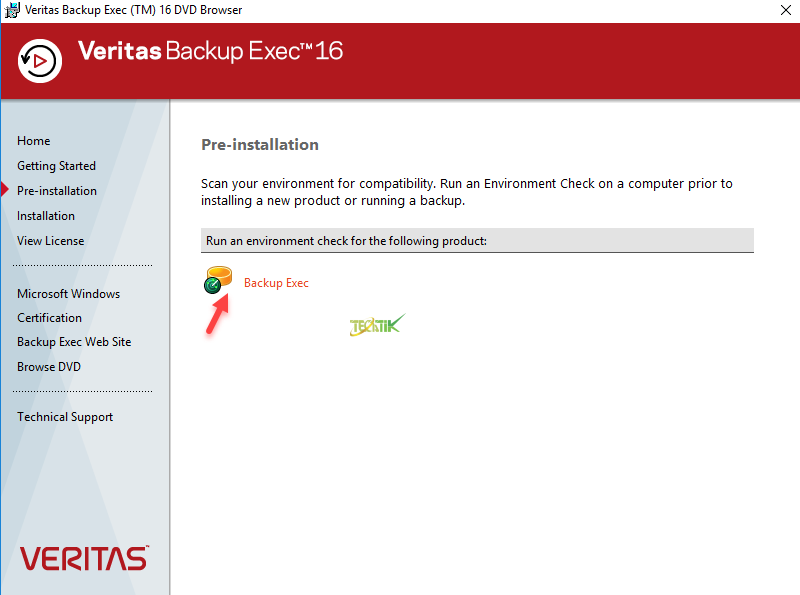
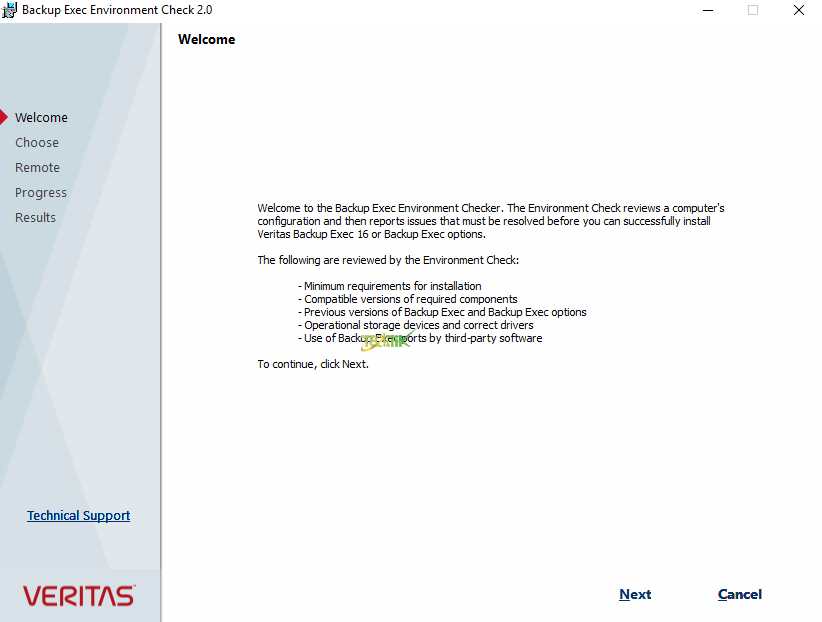
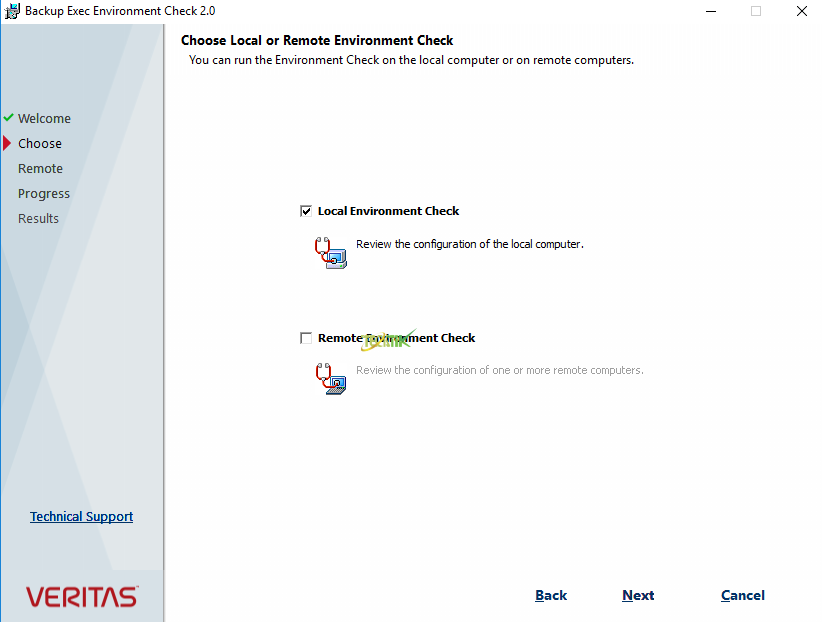
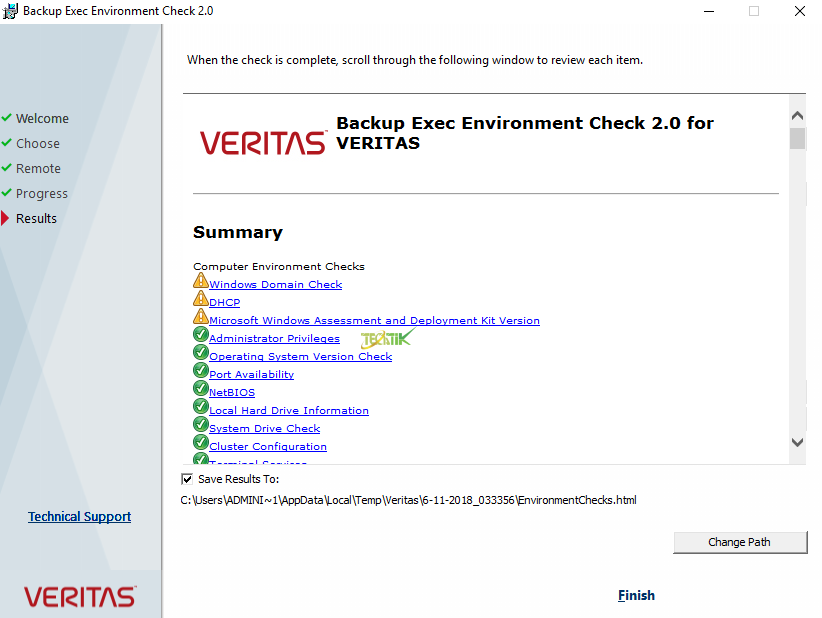
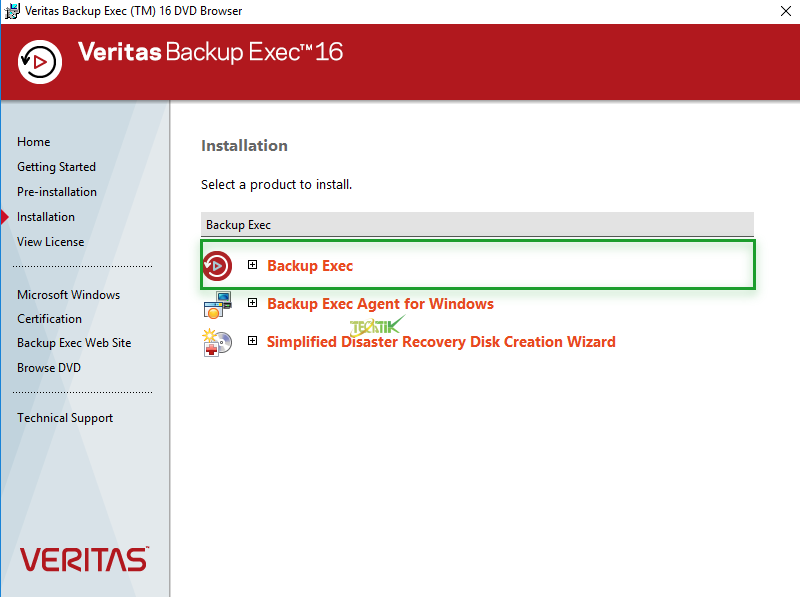
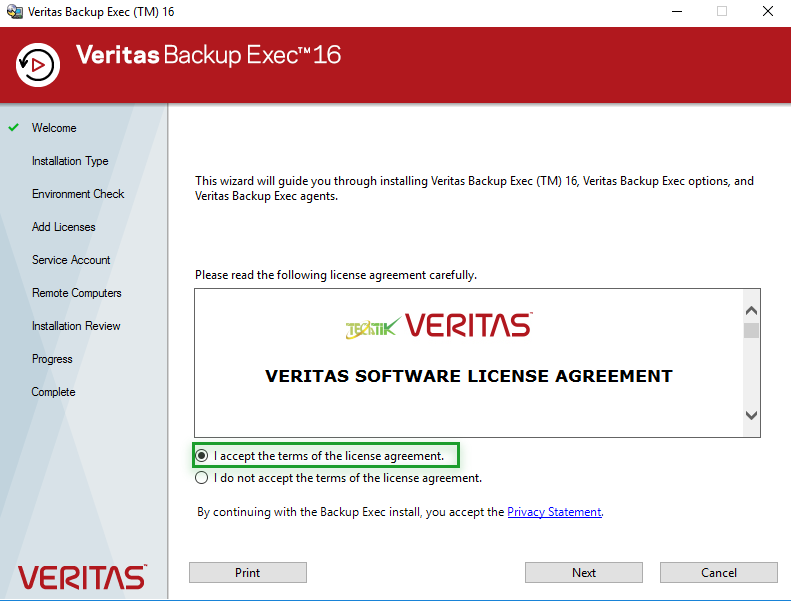
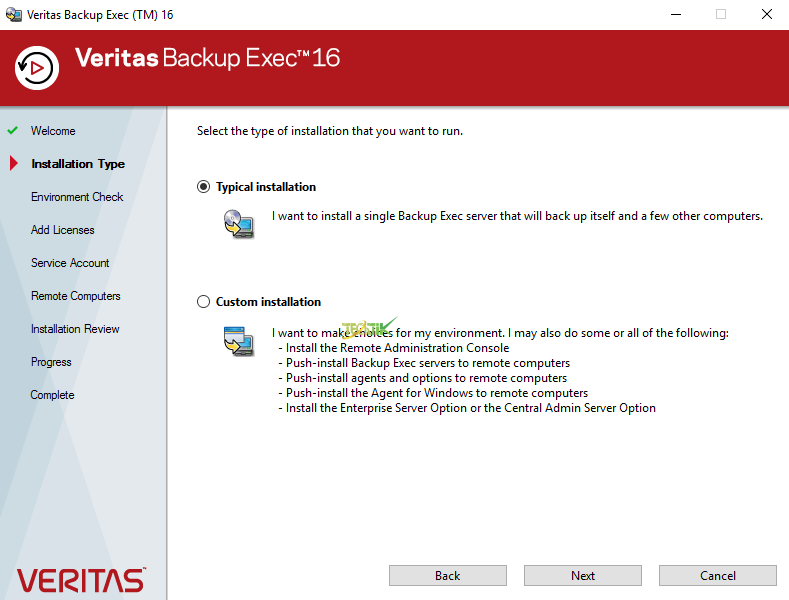
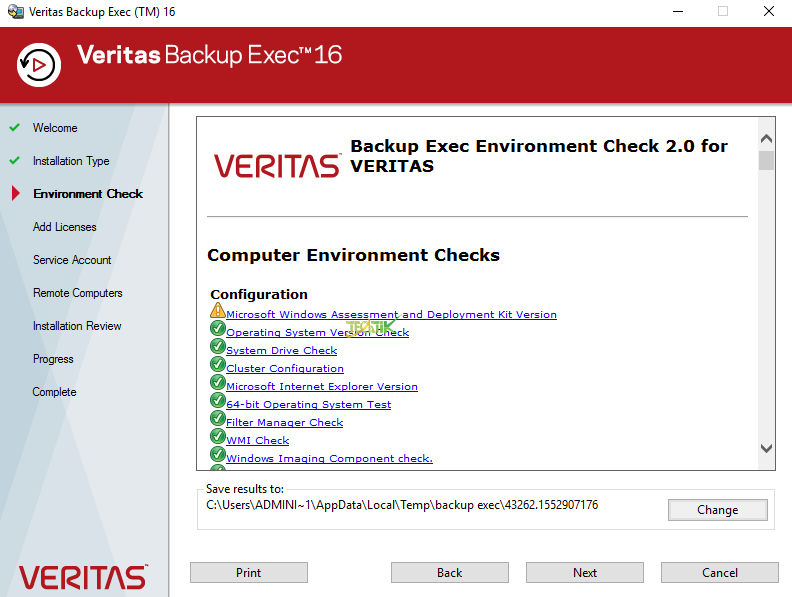
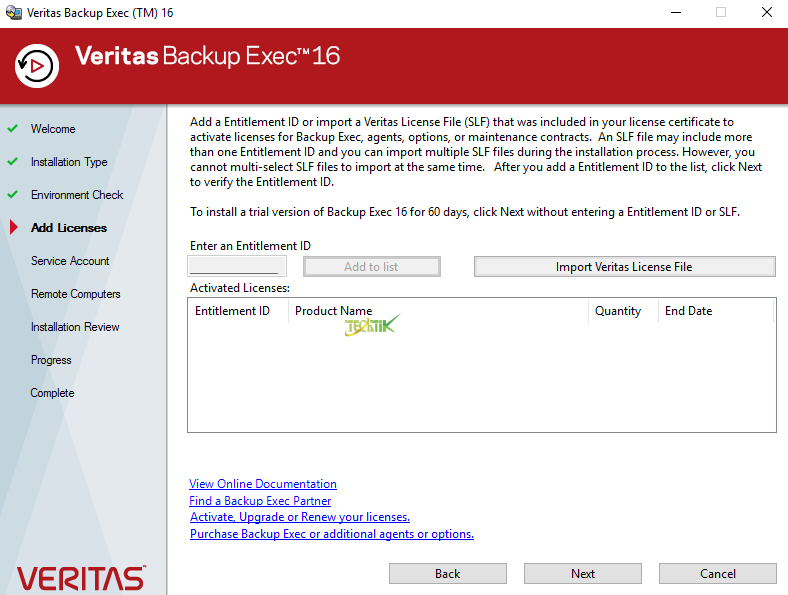
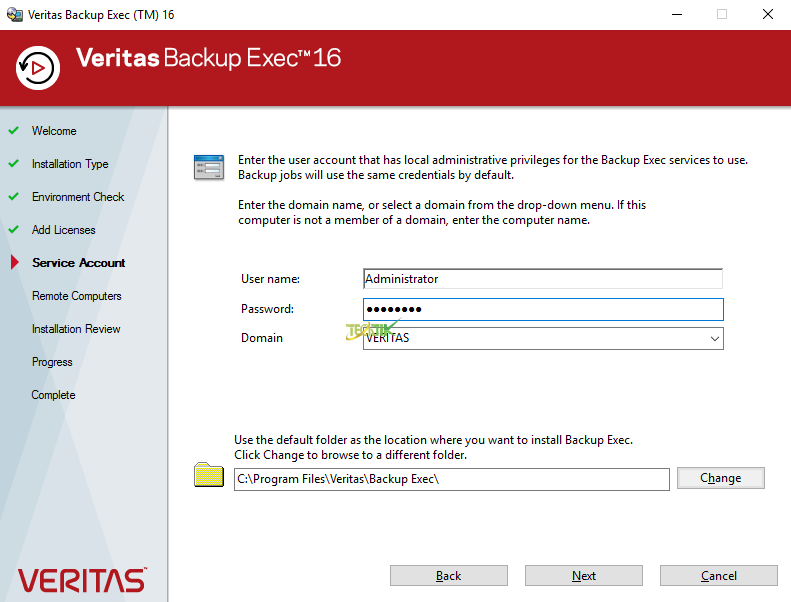
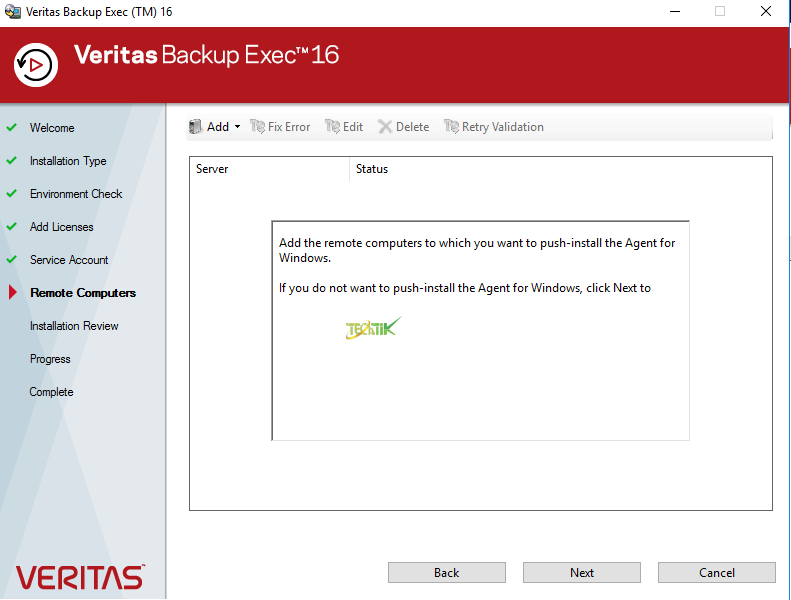

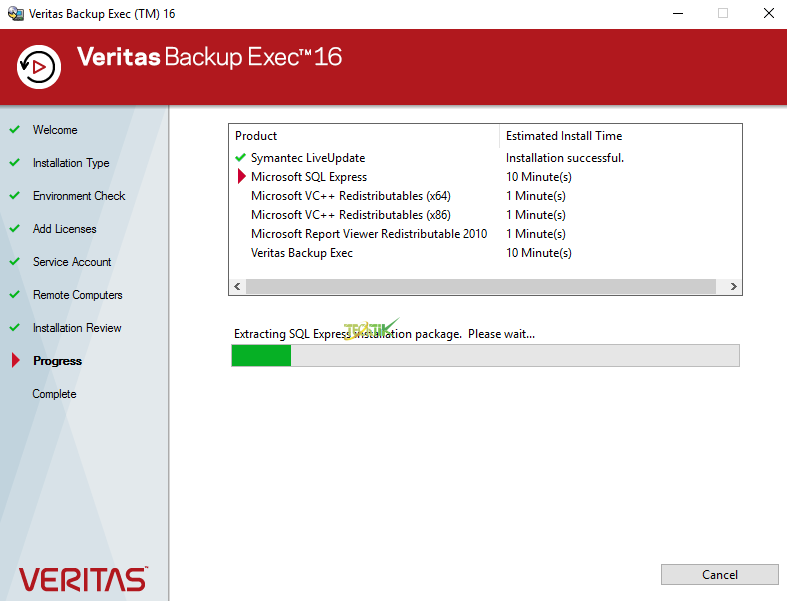
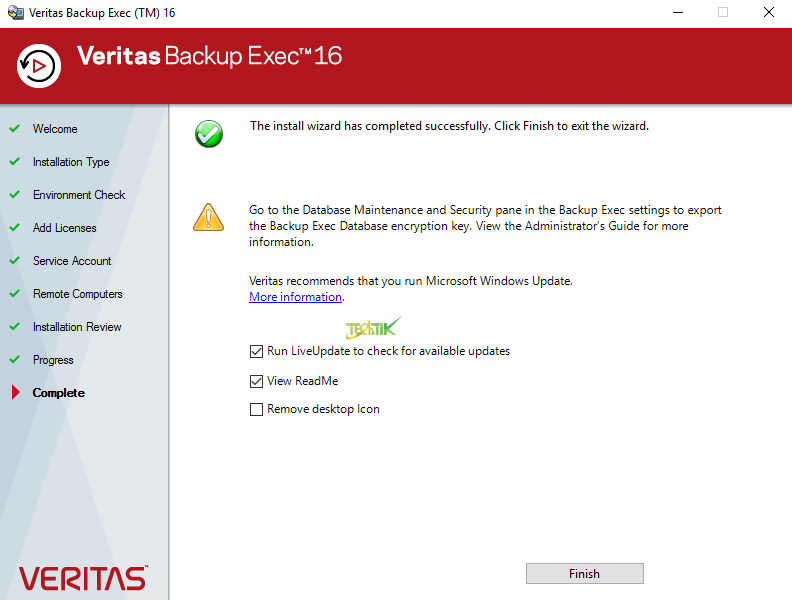
مرسی